sosyal123
Kilopat
- Katılım
- 24 Mart 2015
- Mesajlar
- 1.149
- Makaleler
- 5
- Çözümler
- 4
Daha fazla
- Cinsiyet
- Diğer
Birçoğunuz Ventoy aracını biliyor. Bilmeyenler için söyle söyleyeyim Rufus'un alternatifi. Yani USB bellek ile Windows yükleme aracı.
Bir kere USB belleğe kur işlemini yaptıktan sonra USB belleğin içerisini istediğimiz zaman istediğiniz Windows ISO dosyasını ekleyip çıkarabiliyoruz. Rufus gibi her seferinde Windows ISO dosyasını USB belleğe yazmasını beklemiyoruz.
İhtiyaca göre MBR veya GPT olarak ayarlayabiliyoruz.
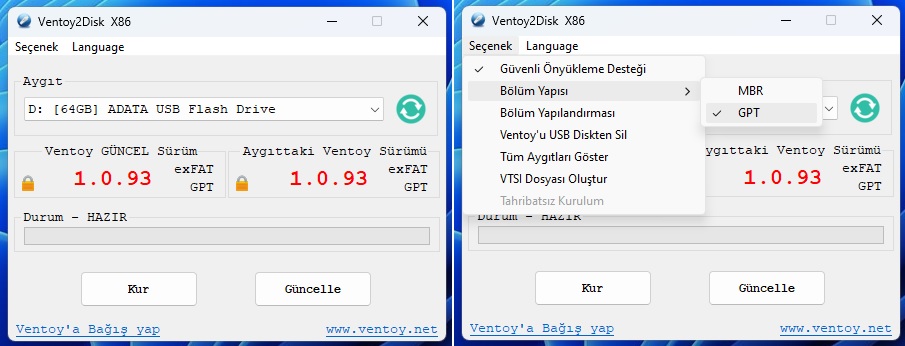
QEMU simple boot v1.3
USB belleğimizi test etme aracı.
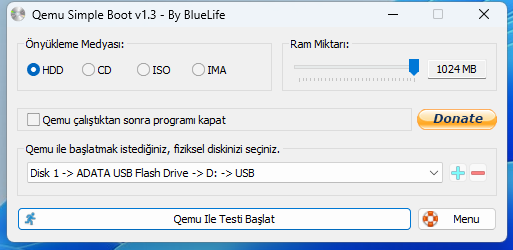
Buraya kadar anlattıklarım kolay basit kullanım içindi. Bundan sonra artık biraz daha gelişmiş kullanım yani gelişmiş daha fazla özellikler eklemek için.
Ventoy plugson.
Burada ise dediğim gibi USB belleğe ekstra özellikler kazandırmak için Ventoy plugson aracı yani eklenti aracı.
Mesela donamınız Windows 11'i desteklemiyorsa eğer buradan değişiklikler yaparak yükleyebilirsiniz. Veya Windows 11'i yükledikten sonra kurulum sırasında çevrimiçi hesap kontrolünü kapatabilirsiniz.
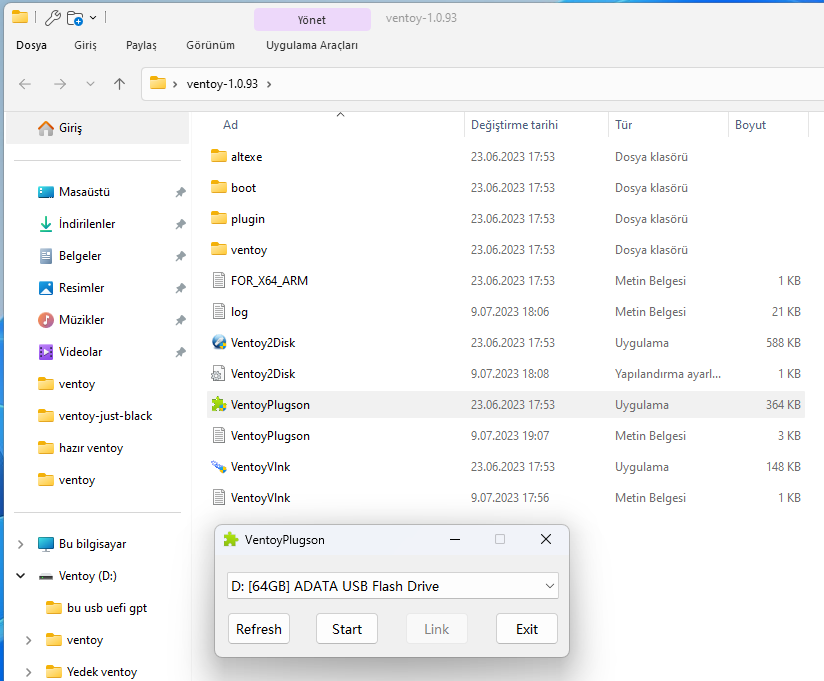
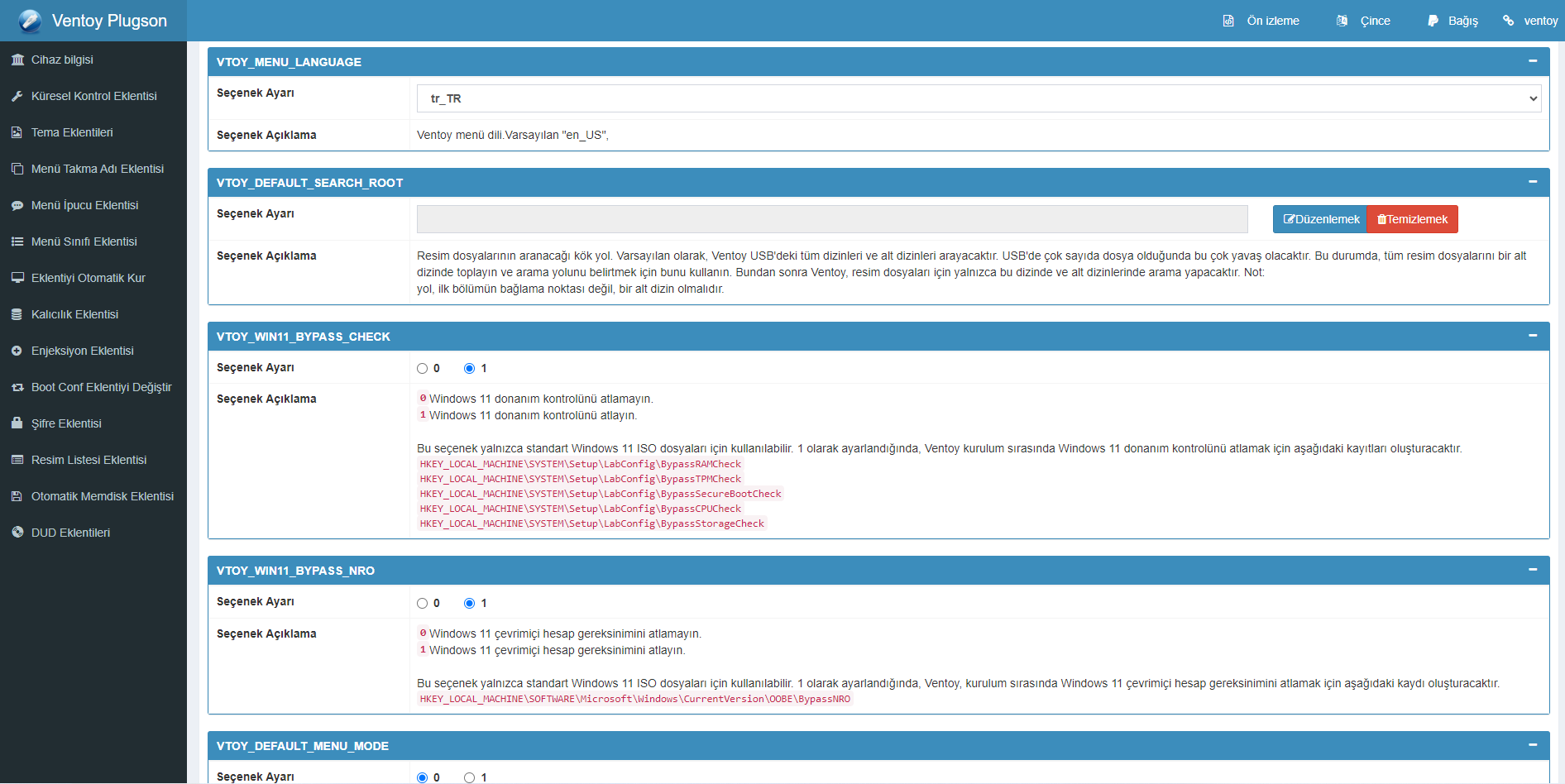
Ventoy tema.
İnternette paylaşılmış temayı ekleyip ufak değişikliler yapıp USB belleğe ekledim. İsterseniz kullanabilirsiniz veya diğer temalara bakabilirsiniz.
Tema arşivi.
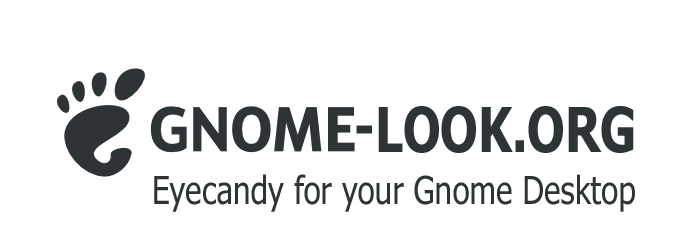
Ventoy web adresi.
 www.ventoy.net
www.ventoy.net
Kullandığım tema ve hazır kodlar.
 drive.google.com
Daha önce Ventoy ile USB belleğe kur işlemini yaptıysanız verdiğim Ventoy dosyasını USB belleğin içine atıp kullanabilirsiniz.
drive.google.com
Daha önce Ventoy ile USB belleğe kur işlemini yaptıysanız verdiğim Ventoy dosyasını USB belleğin içine atıp kullanabilirsiniz.
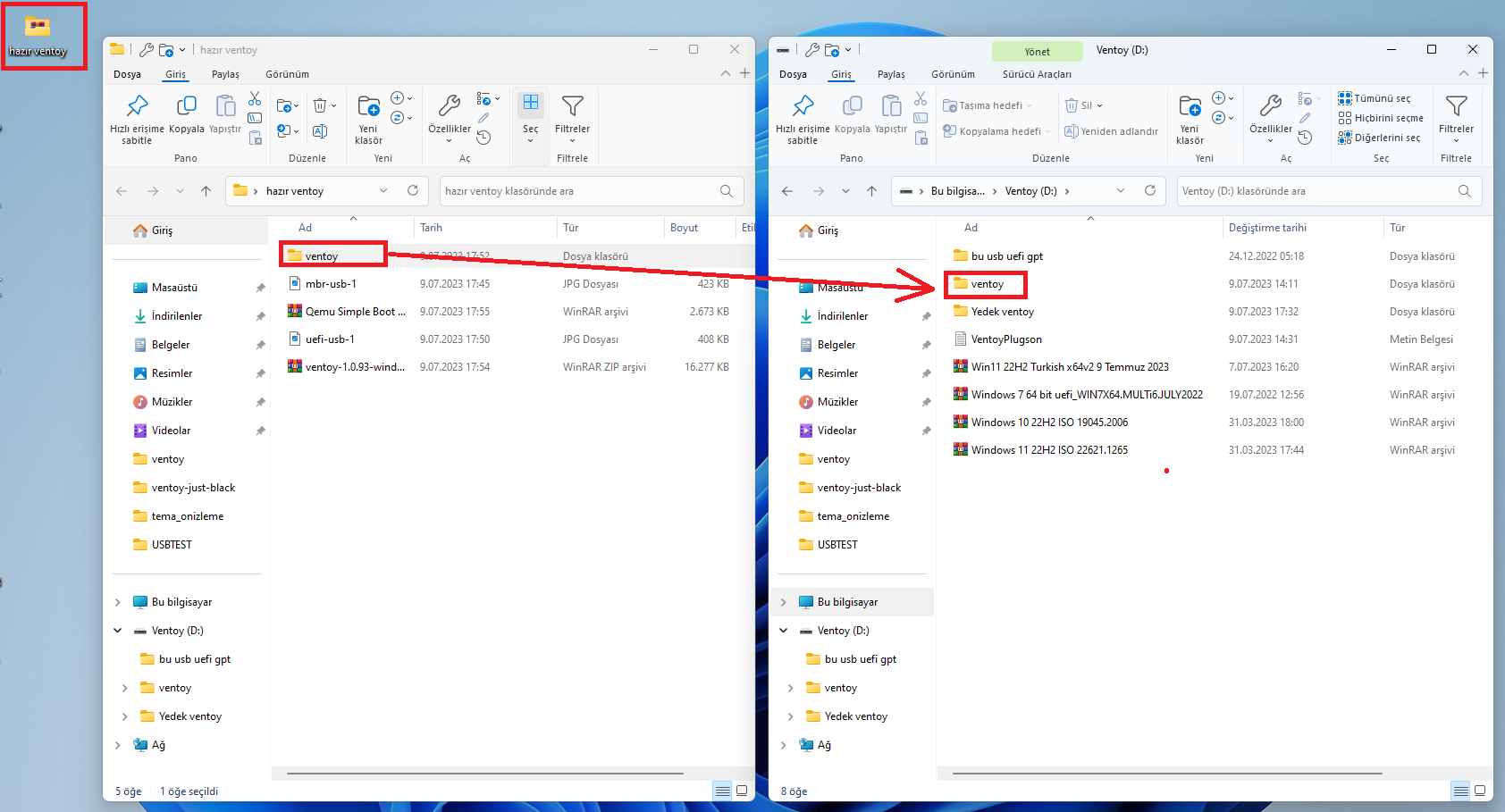
Sonuç.
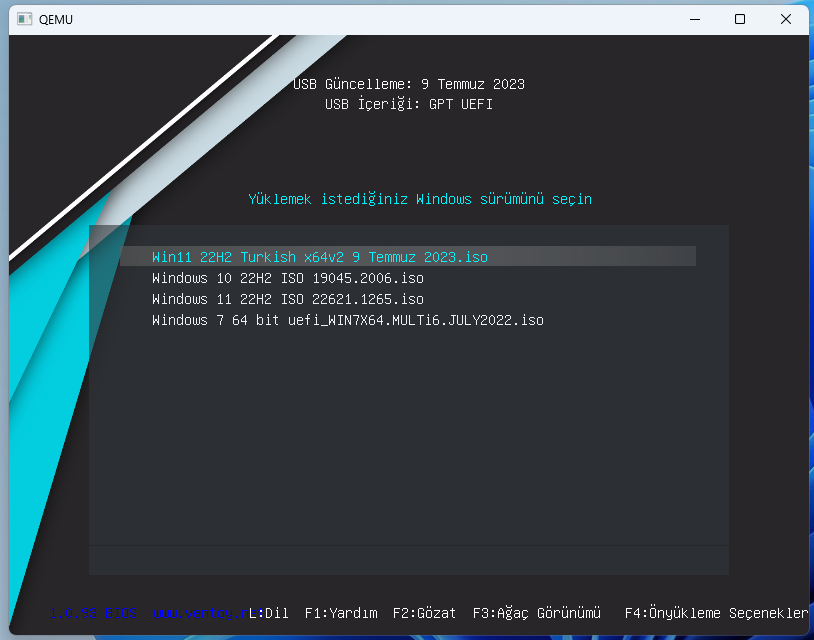
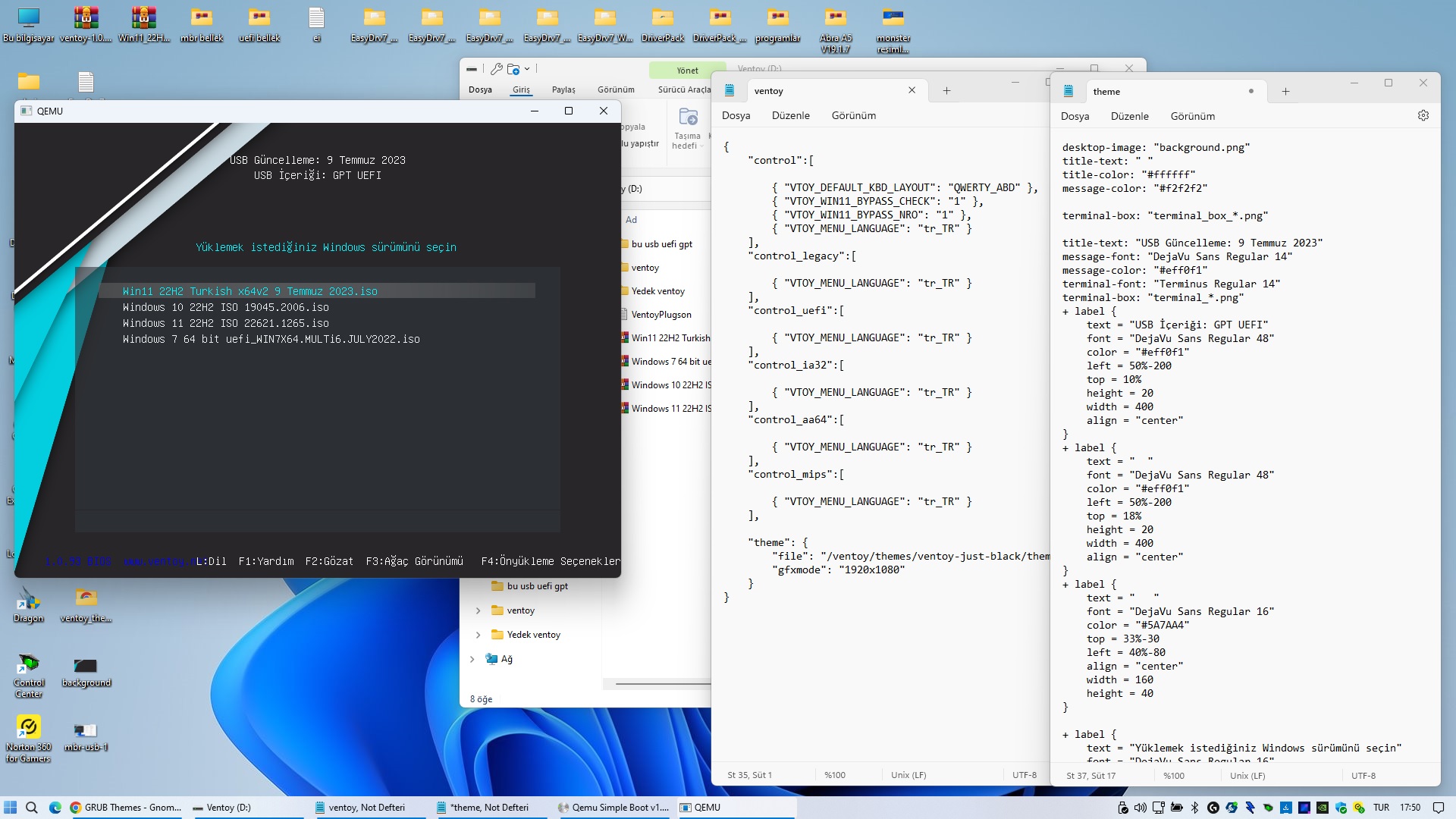
Eki Görüntüle 1854864
NOT: Tema ve kodlarını kullanmak için tema dosyası USB belleğin içerisinde doğru konumda olmalı.
Bir kere USB belleğe kur işlemini yaptıktan sonra USB belleğin içerisini istediğimiz zaman istediğiniz Windows ISO dosyasını ekleyip çıkarabiliyoruz. Rufus gibi her seferinde Windows ISO dosyasını USB belleğe yazmasını beklemiyoruz.
İhtiyaca göre MBR veya GPT olarak ayarlayabiliyoruz.
QEMU simple boot v1.3
USB belleğimizi test etme aracı.
Buraya kadar anlattıklarım kolay basit kullanım içindi. Bundan sonra artık biraz daha gelişmiş kullanım yani gelişmiş daha fazla özellikler eklemek için.
Ventoy plugson.
Burada ise dediğim gibi USB belleğe ekstra özellikler kazandırmak için Ventoy plugson aracı yani eklenti aracı.
Mesela donamınız Windows 11'i desteklemiyorsa eğer buradan değişiklikler yaparak yükleyebilirsiniz. Veya Windows 11'i yükledikten sonra kurulum sırasında çevrimiçi hesap kontrolünü kapatabilirsiniz.
Ventoy tema.
İnternette paylaşılmış temayı ekleyip ufak değişikliler yapıp USB belleğe ekledim. İsterseniz kullanabilirsiniz veya diğer temalara bakabilirsiniz.
Tema arşivi.
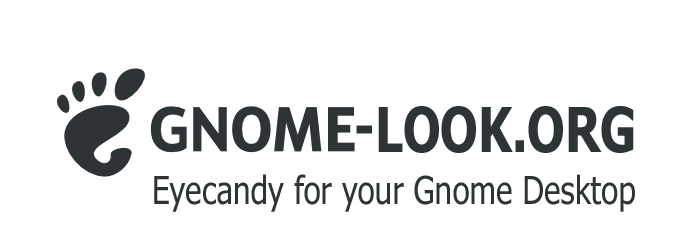
Browse GRUB Themes Latest | https://www.gnome-look.org/browse?cat=109&ord=latest
Browse GRUB Themes Latest | https://www.gnome-look.org/browse?cat=109&ord=latest | A community for free and open source software and libre content
www.gnome-look.org
Ventoy web adresi.
Ventoy
Ventoy is an open source tool to create bootable USB drive for ISO files. With ventoy, you don't need to format the disk again and again, you just need to copy the iso file to the USB drive and boot it.
Kullandığım tema ve hazır kodlar.
hazır ventoy.rar
 drive.google.com
drive.google.com
Sonuç.
Eki Görüntüle 1854864
{
"Control":[
{ "VTOY_DEFAULT_KBD_LAYOUT": "QWERTY_ABD" },
{ "VTOY_WIN11_BYPASS_CHECK": "1" },
{ "VTOY_WIN11_BYPASS_NRO": "1" },
{ "VTOY_MENU_LANGUAGE": "tr_TR" }
],
"Control_legacy":[
{ "VTOY_MENU_LANGUAGE": "tr_TR" }
],
"Control_uefi":[
{ "VTOY_MENU_LANGUAGE": "tr_TR" }
],
"Control_ia32":[
{ "VTOY_MENU_LANGUAGE": "tr_TR" }
],
"Control_aa64":[
{ "VTOY_MENU_LANGUAGE": "tr_TR" }
],
"Control_mips":[
{ "VTOY_MENU_LANGUAGE": "tr_TR" }
],
"Theme": {
"File": "/ventoy/themes/ventoy-just-black/theme.txt",
"Gfxmode": "1920x1080"
}
}
"Control":[
{ "VTOY_DEFAULT_KBD_LAYOUT": "QWERTY_ABD" },
{ "VTOY_WIN11_BYPASS_CHECK": "1" },
{ "VTOY_WIN11_BYPASS_NRO": "1" },
{ "VTOY_MENU_LANGUAGE": "tr_TR" }
],
"Control_legacy":[
{ "VTOY_MENU_LANGUAGE": "tr_TR" }
],
"Control_uefi":[
{ "VTOY_MENU_LANGUAGE": "tr_TR" }
],
"Control_ia32":[
{ "VTOY_MENU_LANGUAGE": "tr_TR" }
],
"Control_aa64":[
{ "VTOY_MENU_LANGUAGE": "tr_TR" }
],
"Control_mips":[
{ "VTOY_MENU_LANGUAGE": "tr_TR" }
],
"Theme": {
"File": "/ventoy/themes/ventoy-just-black/theme.txt",
"Gfxmode": "1920x1080"
}
}
NOT: Tema ve kodlarını kullanmak için tema dosyası USB belleğin içerisinde doğru konumda olmalı.
Desktop-image: "background. PNG"
Title-text: " "
Title-color: "#ffffff"
Message-color: "#f2F2F2"
Terminal-box: "terminal_box_*.PNG"
Title-text: "USB güncelleme: 9 Temmuz 2023"
Message-font: "dejavu sans regular 14"
Message-color: "#eff0F1"
Terminal-font: "terminus regular 14"
Terminal-box: "terminal_*.PNG"
+ Label {
Text = "USB içeriği: GPT UEFI"
Font = "dejavu sans regular 48"
Color = "#eff0F1"
Left = 50%-200
Top = 10%
Height = 20.
Width = 400.
Align = "Center"
}
+ Label {
Text = " "
Font = "dejavu sans regular 48"
Color = "#eff0F1"
Left = 50%-200
Top = 18%
Height = 20.
Width = 400.
Align = "Center"
}
+ Label {
Text = " "
Font = "dejavu sans regular 16"
Color = "#5A7AA4"
Top = 33%-30
Left = 40%-80
Align = "Center"
Width = 160.
Height = 40.
}
+ Label {
Text = "yüklemek istediğiniz Windows sürümünü seçin"
Font = "dejavu sans regular 16"
Color = "#00F5ff"
Top = 31%-30
Left = 40%-80
Align = "Center"
Width = 160.
Height = 40.
}
+ Boot_menu {
Left = 10%
Width = 80%
Top = 30%
Height = 60%
Menu_pixmap_style = "menu_*.PNG"
İtem_color = "#eff0F1"
İtem_height = 20.
İtem_spacing = 1
İtem_padding = 1
Selected_item_color= "#00F5ff"
Selected_item_pixmap_style = "select_*.PNG"
İtem_icon_space = 0
Scrollbar = true.
Scrollbar_width = 10.
Scrollbar_thumb = "slider_*.PNG"
}
+ Progress_bar {
ID = "__timeout__"
Text = "@tımeout_notıfıcatıon_short@"
Left = 20%
Width = 60%
Top = 85%
Text_color = "red"
Bar_style = "*"
Highlight_style = "*"
}
+ Hbox{
Left = 30%
Top = 95%
Width = 10%
Height = 25.
+ Label {text = "@vtoy_hotkey_tıp@" color = "white" align = "left"}
}
+ Hbox{
Left = 30%
Top = 95%-25
Width = 10%
Height = 25.
+ Label {text = "@vtoy_mem_dısk@" color = "red" align = "left"}
}
+ Hbox{
Left = 30%
Top = 95%-50
Width = 10%
Height = 25.
+ Label {text = "@vtoy_ıso_raw@" color = "red" align = "left"}
}
+ Hbox{
Left = 30%+200
Top = 95%-50
Width = 10%
Height = 25.
+ Label {text = "@vtoy_grub2_mode@" color = "red" align = "left"}
}
+ Hbox{
Left = 30%+200
Top = 95%-25
Width = 10%
Height = 25.
+ Label {text = "@vtoy_wımboot_mode@" color = "red" align = "left"}
}
+ Hbox{
Left = 90%
Top = 55.
Width = 10%
Height = 25.
+ Label {text = "@vtoy_ıso_uefı_drv@" color = "red" align = "left"}
}
Title-text: " "
Title-color: "#ffffff"
Message-color: "#f2F2F2"
Terminal-box: "terminal_box_*.PNG"
Title-text: "USB güncelleme: 9 Temmuz 2023"
Message-font: "dejavu sans regular 14"
Message-color: "#eff0F1"
Terminal-font: "terminus regular 14"
Terminal-box: "terminal_*.PNG"
+ Label {
Text = "USB içeriği: GPT UEFI"
Font = "dejavu sans regular 48"
Color = "#eff0F1"
Left = 50%-200
Top = 10%
Height = 20.
Width = 400.
Align = "Center"
}
+ Label {
Text = " "
Font = "dejavu sans regular 48"
Color = "#eff0F1"
Left = 50%-200
Top = 18%
Height = 20.
Width = 400.
Align = "Center"
}
+ Label {
Text = " "
Font = "dejavu sans regular 16"
Color = "#5A7AA4"
Top = 33%-30
Left = 40%-80
Align = "Center"
Width = 160.
Height = 40.
}
+ Label {
Text = "yüklemek istediğiniz Windows sürümünü seçin"
Font = "dejavu sans regular 16"
Color = "#00F5ff"
Top = 31%-30
Left = 40%-80
Align = "Center"
Width = 160.
Height = 40.
}
+ Boot_menu {
Left = 10%
Width = 80%
Top = 30%
Height = 60%
Menu_pixmap_style = "menu_*.PNG"
İtem_color = "#eff0F1"
İtem_height = 20.
İtem_spacing = 1
İtem_padding = 1
Selected_item_color= "#00F5ff"
Selected_item_pixmap_style = "select_*.PNG"
İtem_icon_space = 0
Scrollbar = true.
Scrollbar_width = 10.
Scrollbar_thumb = "slider_*.PNG"
}
+ Progress_bar {
ID = "__timeout__"
Text = "@tımeout_notıfıcatıon_short@"
Left = 20%
Width = 60%
Top = 85%
Text_color = "red"
Bar_style = "*"
Highlight_style = "*"
}
+ Hbox{
Left = 30%
Top = 95%
Width = 10%
Height = 25.
+ Label {text = "@vtoy_hotkey_tıp@" color = "white" align = "left"}
}
+ Hbox{
Left = 30%
Top = 95%-25
Width = 10%
Height = 25.
+ Label {text = "@vtoy_mem_dısk@" color = "red" align = "left"}
}
+ Hbox{
Left = 30%
Top = 95%-50
Width = 10%
Height = 25.
+ Label {text = "@vtoy_ıso_raw@" color = "red" align = "left"}
}
+ Hbox{
Left = 30%+200
Top = 95%-50
Width = 10%
Height = 25.
+ Label {text = "@vtoy_grub2_mode@" color = "red" align = "left"}
}
+ Hbox{
Left = 30%+200
Top = 95%-25
Width = 10%
Height = 25.
+ Label {text = "@vtoy_wımboot_mode@" color = "red" align = "left"}
}
+ Hbox{
Left = 90%
Top = 55.
Width = 10%
Height = 25.
+ Label {text = "@vtoy_ıso_uefı_drv@" color = "red" align = "left"}
}
Son düzenleme: